Làm thế nào để nhanh chóng tính tổng các giá trị loại trừ các cột ẩn trong Excel?
Để tính tổng các giá trị không bao gồm các hàng bị ẩn, bạn có thể sử dụng công thức = SUBTOTAL () để giải quyết, nhưng tính tổng các giá trị bỏ qua các cột ẩn thì sao? Ở đây bài viết này giới thiệu các thủ thuật chỉ tính tổng nhanh các giá trị trong các cột hiển thị.
Tính tổng các giá trị không bao gồm các cột ẩn với VBA
Tổng / trung bình / đếm không bao gồm các cột ẩn với Kutools cho Excel ![]()
 Tính tổng các giá trị không bao gồm các cột ẩn với VBA
Tính tổng các giá trị không bao gồm các cột ẩn với VBA
Đây là một mã VBA có thể giúp bạn nhanh chóng tính tổng các cột chỉ hiển thị.
1. nhấn Alt + F11 các phím để hiển thị Microsoft Visual cho các ứng dụng cơ bản cửa sổ.
2. nhấp chuột Chèn > Mô-đun và dán mã bên dưới vào mã mới Mô-đun cửa sổ.
VBA: Chỉ tính tổng các giá trị cột hiển thị
Public Function SumVisible(Rg As Range) As Double
'UpdatebyExtendOffice20160302
Dim xCell As Range
Dim xRg As Range
Dim xOutRg As Range
On Error Resume Next
Application.Volatile
Set xRg = Application.Intersect(Rg, Rg.Worksheet.UsedRange)
If Not (xRg Is Nothing) Then
For Each xCell In xRg
If (xCell.EntireRow.Hidden = False) And _
(xCell.EntireColumn.Hidden = False) Then
If xOutRg Is Nothing Then
Set xOutRg = xCell
Else
Set xOutRg = Application.Union(xCell, xOutRg)
End If
End If
Next
End If
If Not xOutRg Is Nothing Then
SumVisible = Application.Evaluate("SUM(" & xOutRg.Address & ")")
Else
SumVisible = 0
End If
End Function3. Lưu mã và đóng cửa sổ, sau đó quay lại chọn một ô trống mà bạn sẽ đặt kết quả được tính toán tại đó và nhập công thức này = Tổng thể (A1: C9), nhấn đăng ký hạng mục thi chìa khóa, kết quả tổng hợp chính xác đã được nhận.
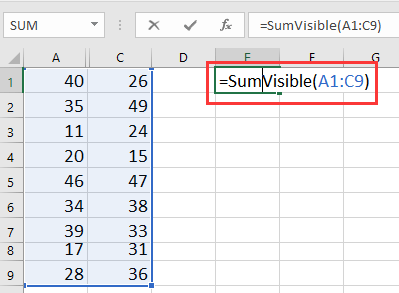
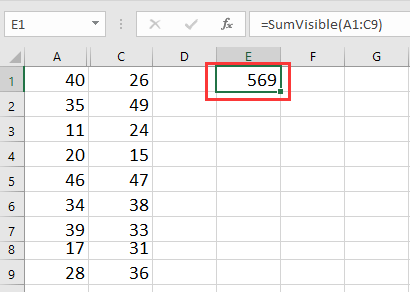
Mẹo: Trong công thức, A1: C9 là các ô bạn muốn tính tổng.
 Tổng / trung bình / đếm không bao gồm các cột ẩn với Kutools cho Excel
Tổng / trung bình / đếm không bao gồm các cột ẩn với Kutools cho Excel
Có thể bạn không quen với mã VBA, nhưng nếu bạn có Kutools cho Excel được cài đặt, bạn có thể nhanh chóng và dễ dàng giải quyết công việc này.
| Kutools cho Excel, với hơn 300 chức năng tiện dụng, giúp công việc của bạn dễ dàng hơn. |
Sau cài đặt miễn phí Kutools cho Excel, vui lòng làm như sau:
1. Chọn một ô trống sẽ đặt kết quả tổng, chẳng hạn như E1, và nhấp vào Kutools > Các chức năng của Kutools > Thống kê & Toán học > TÓM TẮT. Xem ảnh chụp màn hình:
2. bên trong Đối số hàm , nhấp để chọn các ô bạn muốn tổng hợp vào Tài liệu tham khảo hộp văn bản và bạn có thể xem trước kết quả được tính toán ở dưới cùng. Xem ảnh chụp màn hình:
3. nhấp chuột OKvà chỉ các cột hiển thị mới được tổng hợp.
Với Kutools cho Excel, bạn cũng có thể đếm hoặc tính giá trị trung bình trong các ô / hàng / cột hiển thị. Xem ảnh chụp màn hình:
Mẹo: Bạn cũng có thể nhập trực tiếp công thức này = SUMVISIBLE (A1: C9)/ = COUNTVISIBLE (A1: C9)/ = AVERAGEVISIBLE (A1: C9) vào ô để nhận kết quả sau khi cài đặt Kutools cho Excel.
Công cụ năng suất văn phòng tốt nhất
Nâng cao kỹ năng Excel của bạn với Kutools for Excel và trải nghiệm hiệu quả hơn bao giờ hết. Kutools for Excel cung cấp hơn 300 tính năng nâng cao để tăng năng suất và tiết kiệm thời gian. Bấm vào đây để có được tính năng bạn cần nhất...

Tab Office mang lại giao diện Tab cho Office và giúp công việc của bạn trở nên dễ dàng hơn nhiều
- Cho phép chỉnh sửa và đọc theo thẻ trong Word, Excel, PowerPoint, Publisher, Access, Visio và Project.
- Mở và tạo nhiều tài liệu trong các tab mới của cùng một cửa sổ, thay vì trong các cửa sổ mới.
- Tăng 50% năng suất của bạn và giảm hàng trăm cú nhấp chuột cho bạn mỗi ngày!
